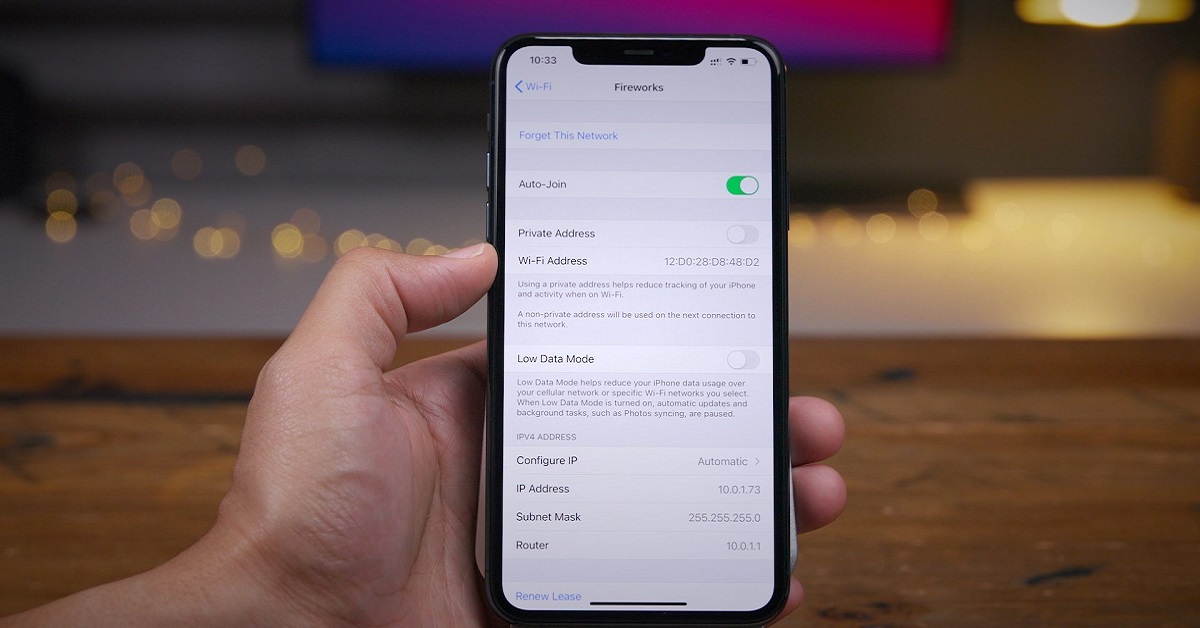Apple là một công ty công nghệ làm rất tốt việc bảo vệ phần mềm và kiểm soát quyền truy cập vào các tính năng phần cứng. Tuy nhiên, bản thân người dùng cũng phải biết cách phòng tránh các cuộc tấn công bằng cách chú ý đến một số cài đặt trên iPhone mà Apple không thể làm thay bạn. Trường hợp thiết lập kết nối wifi tự động dưới đây là một ví dụ.
- Tổng hợp những cách truy cập Facebook khi bị chặn đơn giản mà hiệu quả
- Cách cài nhạc chờ Zalo dễ dàng
- Cách chặn số lạ trên điện thoại iPhone/ Android cực đơn giản
- Top 10 trang web nối, ghép video online không cần phần mềm
- PicsArt là gì? Những tính năng hay trên PicsArt mà các bạn có thể sử dụng để tạo ra những bức ảnh tuyệt vời
Không nên sử dụng chế độ “tự động kết nối” trên iPhone ở nơi công cộng
Khi bạn sử dụng Wi-Fi công cộng tại quán cà phê, khách sạn, nhà hàng, v.v., iPhone của bạn sẽ tự động lưu SSID của mạng. Lần tới khi bạn đến nơi đó, cài đặt “Tự động tham gia” của iPhone sẽ tự động phát hiện và kết nối với Wi-Fi đó, ngay cả khi wifi đã tắt. Nhà nghiên cứu bảo mật Sean Wright cảnh báo về vấn đề này, cho biết nó sẽ tạo cơ hội cho kẻ tấn công thiết lập điểm truy cập giả dựa trên SSID đó để đánh lừa hệ thống truy cập tự động của điện thoại thông minh. Hoặc tệ hơn, chúng có thể chặn dữ liệu giữa iPhone của bạn và bất kỳ trang web dịch vụ nào, do đó hack mật khẩu và tên đăng nhập.
Bạn đang xem: Bạn nên dừng sử dụng cài đặt iPhone này nếu không muốn gặp rủi ro
 Hạn chế sử dụng wifi công cộng.
Hạn chế sử dụng wifi công cộng.
Vì vậy, lời khuyên không chỉ dành cho người dùng iPhone mà còn dành cho tất cả những người đam mê công nghệ: hãy chuyển sang kết nối internet di động cá nhân nếu có thể, ngoại trừ việc sử dụng Wifi tại nhà và văn phòng. Bên cạnh đó, cài đặt VPN để truy cập ẩn danh, xác thực hai bước sẽ giúp bạn giảm thiểu tối đa tình trạng rò rỉ thông tin.
Cách thiết lập lại cài đặt “tự động kết nối” trên iPhone
Xem thêm : Cách bật cookie trên iPhone vô cùng đơn giản
Để bảo vệ sự an toàn của bạn ở nơi công cộng, hãy điều chỉnh cài đặt iPhone theo những cách sau:
Cách 1: Vào Cài đặt, chọn mạng bạn muốn tùy chỉnh, nhấp vào biểu tượng “i” trên mạng bạn đang kết nối, sau đó tắt tùy chọn Tự động tham gia. Đối với iOS 14, hãy bật tùy chọn Địa chỉ riêng tư để kẻ xấu khó theo dõi địa chỉ của bạn.
 Cách tắt cài đặt Tự động tham gia mạng
Cách tắt cài đặt Tự động tham gia mạng
Cách 2: Trong trường hợp bạn không muốn kết nối đến các mạng SSID đã lưu trước đó, hãy chọn địa chỉ mạng đó, chọn Forget this network – Forget và xác nhận lại. Tất nhiên, bạn không thể thực hiện việc này nếu không quay lại vị trí đó.
Kết luận
Xem thêm : Hướng dẫn đăng ký Olm vn để học trực tuyến miễn phí
Ngoài các thao tác trên, điều quan trọng nhất là tắt kết nối wifi nếu bạn không cần truy cập Internet nữa. Khi wifi bị vô hiệu hóa, bạn sẽ dừng ý định gửi liên kết xấu hoặc phần mềm độc hại không mong muốn đến điện thoại của mình.
Hãy cùng tuyengiaothudo.vn Group cập nhật những chương trình, khuyến mãi mới nhất.
Xem thêm: Bảng giá iPhone 12 Series
Hãy theo dõi kênh Youtube của tuyengiaothudo.vn để cập nhật những tin tức mới nhất và sống động nhất nhé!
Nguồn: https://tuyengiaothudo.vn
Danh mục: Thủ thuật